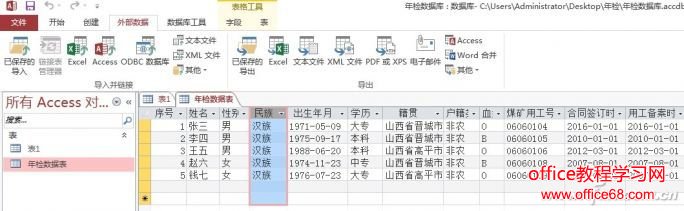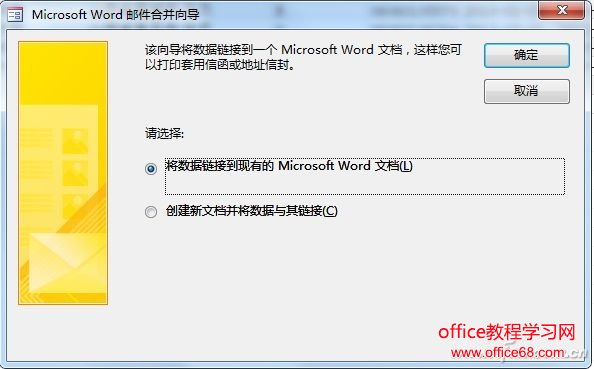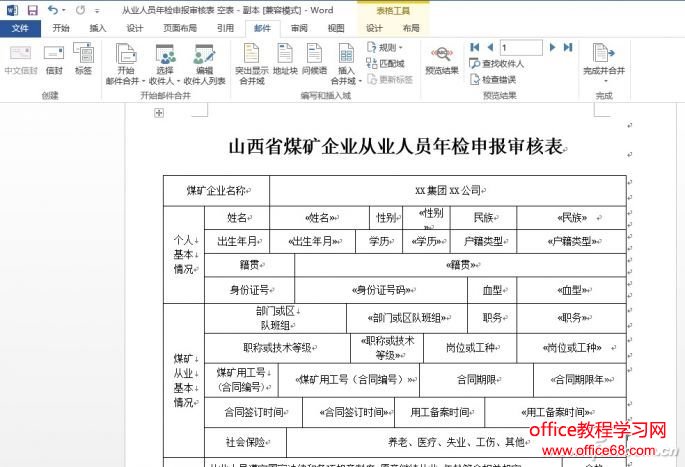|
选中“第一行包含列标题” ,点击“下一步” ,继续点击“下一步”,选择“不要主键” ,接下来填入名称“年检数据表”,占击“完成”按钮,最后点击“关闭”按钮(图5)。
再接下来是合并数据。选择“外部数据→Word合并”,这时弹出一个“Word邮件合并向导”对话框(图6)。选择“将数据链接到现有的Microsoft Word 文档”,单击“确定”按钮。在“年检”文件夹中选择已经建成的文档“从业人员年检申报审核表”Word文档并打开。将光标放在需要填入姓名的位置,选择“邮件”中的“插入合并域”按钮,选择“姓名”字段,单击“插入”按钮,然后点击“关闭”(图7),这样就插入了一项内容。用同样的方法将其他的内容依次填入表中(图8)。
这时可以单击“预览结果”按钮,查看合成的效果。也可以单击“上一记录”按钮或者“下一记录”查看其他记录。 最后,合并Word文档和数据源。一般常用方式有三种:第一种是单击“完成并合并”按钮中的“编辑单个文档”,它会产生一个单独的新文档。第二种是选择“打印文档”按钮,它会将结果输出到打印机中。第三种是选择“发送电子邮件”按钮。 推荐第一种。单击“完成并合并”按钮中的“编辑单个文档”,弹出一个“合并到新文档”对话框,在这里可以选择需要合并的记录。这里选择“全部”然后点击“确定”按钮,一个新的文档就会自动生成。打开这个文档,就可以随时随意的打印自己想要的表格了。 笔者所在公司现有2100多人,将年检申报审核表全部打印出来,需要专人耗费十天左右时间,而现在只需半天的时间就可以完成了,工作效率得到了极大的提高。并且还留有电子格式的文档,便于查找、更改、携带、传送和保存。这种方法可以广泛地应用到有基础数据的各个部门,如果灵活应用将会有更广阔用途。 |